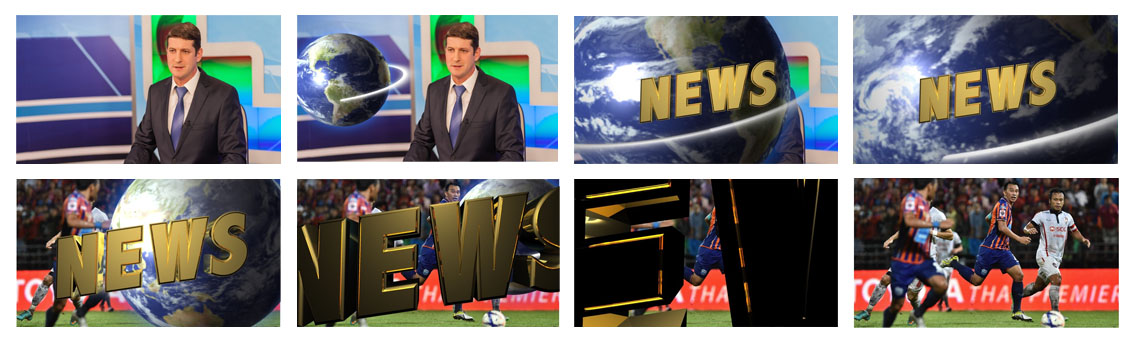Stinger Transition 效果,又称之为Clip,是以往电视台等级的高阶切换台功能才能做出的特殊效果。您一定见过 世界杯、NBA 等精彩体育赛事,在精彩画面回放前的动态转场效果,可能是队伍Logo,或是其它酷炫神奇的视频特效,这种效果在SE-1200MU、SE-700及SE-650里也可轻易达成。我们只需要将事先准备好的序列图档整个文件夹汇入,切换台即可自动接手后续的处理,完成后轻轻一点,华丽的转景篇章就会浮现在您眼前,将梦幻化为现实。
了解Stinger功能将为您的节目带来甚么样的变化与创新后,是否也迫不及待想学习如何导入并使用Stinger效果呢?下面简单的教学如何将多个PNG图档导入并产出Stinger效果,只要简单操作您马上可以跨足电视台等级导播作业。
动画 – 快速设定
SE-1200 MU动画功能让您可以在视频切换时加入动画画面,但是在这之前,您必须将动画(一系列的bmp/png档案)先载入到SE-1200MU。
1.在MENU SELECT面板上点选Setup 选项,之后点选黄色垂直栏内的「Import-Export」选项。
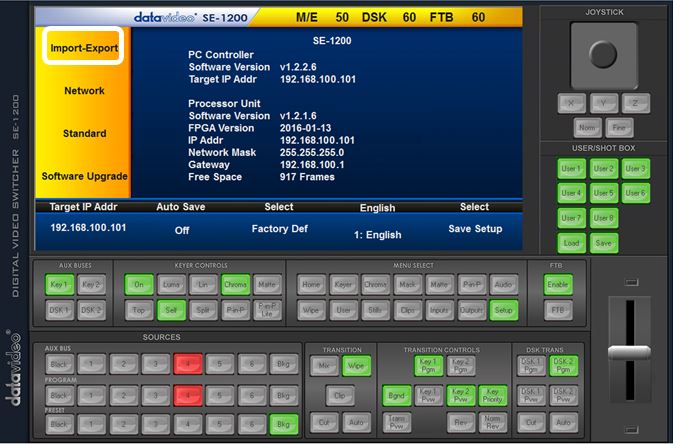
2.点选「Import Clip」可从计算机加载动画档案到SE-1200 MU。
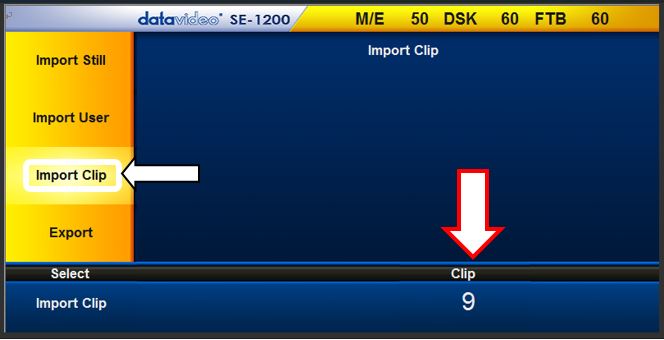
注意:SE-1200 MU控制接口软件可将bmp/png/jpg档案转换成SE-1200 MU的pic文件格式。您只需要给SE-1200 MU控制接口软件一个档案保存位置的起始点,之后软件就会开始将所有的档案串联成一个动画档案。
载入动画
点选「Import Clip」之后即会开启档案浏览窗口。开启您保存动画档案的文件夹,之后选择保存在起始位置的动画档案。右边的范例,起始位置的文件名是AE-TEST_00000.png。

点击「open」键可启动动画档案载入。若您的档案不是SE-1200 MU的PIC文件格式,SE-1200 MU的控制接口软件即会先自动转换成PIC文件格式。
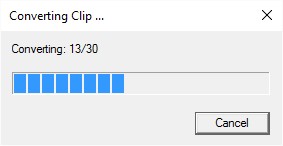
档案转换完成之后才会开始载入动画。完成之后,档案加载进度的对话框会自动关闭。

注意:动画档案转换及加载皆有进度对话框显示进度及完成的Frame数,这两个对话框都有一个Cancel按键,可让您随时取消档案的载入。取消档案加载后,部份所加载的数据也会一并删除。
动画使用
若要使用动画转场特效,首先必须先按下「Bgnd」按键,按键按下后会亮绿灯。「Bgnd」位于控制接口软件上的TRANSITION CONTROLS面板上。

按下MENU SELECT面板的「Clips」按键之后即会开启如下图所示的选择窗格,可供您选择您想要使用的动画转场。此特效将会在切换当前主输出画面与预览画面的时候套用。

若要加载动画,即点选您所想要使用的动画,之后点选 「Load Clip」。您也可以透过输入动画的号码来选择加载您所想要使用的动画。动画所加载的目的地皆为Input 6,所以任何先前加载到Input 6的视频皆会被动画所取代。
您也可以在Clip选单内选择动画删除功能(Delete Clip)。

动画加载进度对话框可以让您知道当前的加载进度。在任何情况下,您都可以取消,甚至于在加载完成前。
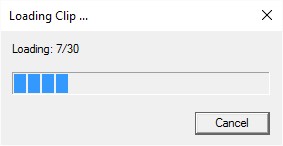
按下Clip按键选择动画转场特效,此特效将会在切换当前主输出画面与预览画面的时候套用。

若要更改Auto按键的转场速度,请先按下MENU SELECT面板的Home按键,之后更改M/E Trans的数值,单位为frames。若M/E Trans数值越小,转场速度就越快。若此数值越大,您就需要比较长的时间完成转场。
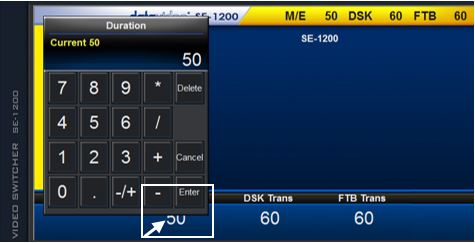
您可透过移动T-Bar的速度自行决定动画转场特效的时间,或者先设定其转场时间之后按下AUTO按键启动动画转场特效。

现在您已经学会如何导入并产出Stinger效果,不过有几个小地方必须提醒一下,为Datavideo切换台设计制作Stinger转场动画效果时,除了可尽情发挥您创意之外,也有几项规则需要注意。
第一、转场动画时间长度限制:转场长度设定半秒到两秒左右效果最佳
第二、SE-650可以输入达200张序列图档:您所制作输出的序列图片张数,会决定转场的时间长短
第三、在设计动画时,最好在动态过场中间有一个满画面的动作,才能呈现出好的视觉效果